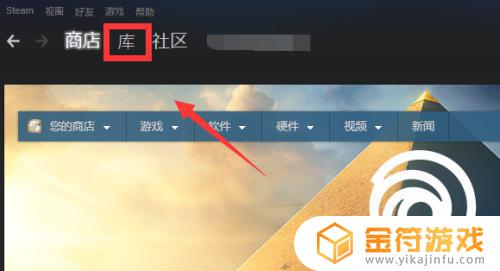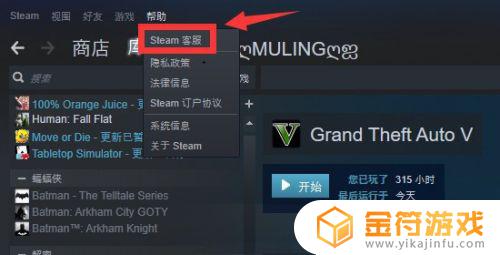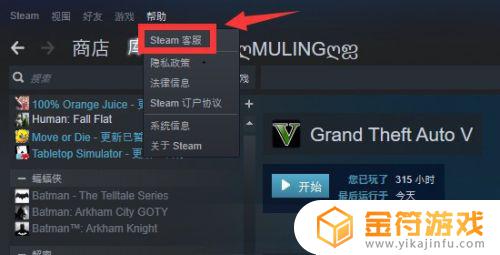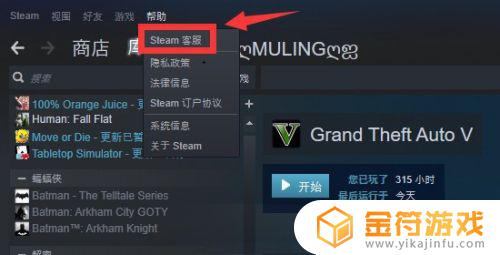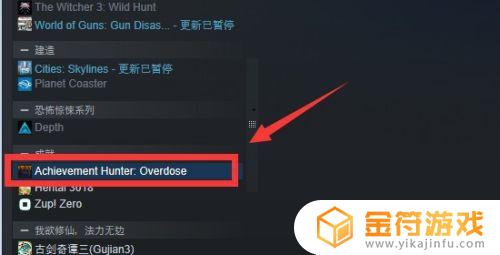steam误删 如何恢复被移除的Steam游戏到库中
在现代科技的推动下,越来越多的人开始热衷于网络游戏,而Steam作为全球最大的网络游戏平台之一,吸引了无数玩家的关注和热爱。有时候在使用Steam的过程中,我们不可避免地会遇到一些问题,比如误删游戏。当我们不小心将游戏从库中移除后,该如何恢复呢?本文将为大家介绍一些恢复被移除的Steam游戏到库中的方法,帮助大家解决这一棘手问题。
如何恢复被移除的Steam游戏到库中
操作方法:
1.首先,我们还是要在“Steam”中找到“帮助”选项下的【Steam客服】功能。
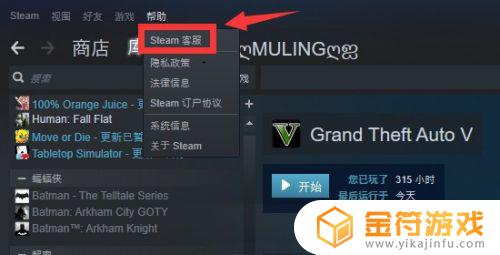
2.在进入到“Steam客服”界面之后,我们翻到最底部。这里有一个【搜索问题、功能和游戏】的方框。
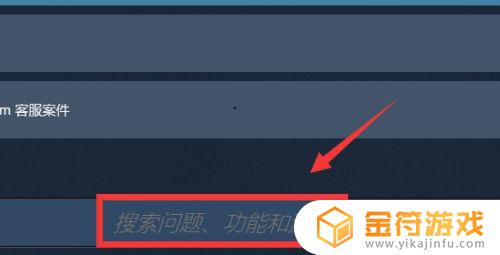
3.接下来,我们通过使用这个搜索框找到之前被移除了的那款游戏,点击打开它。
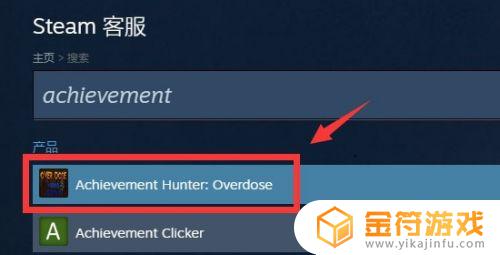
4.点击进入之后,我们选择【不在我的库中】这个选项。
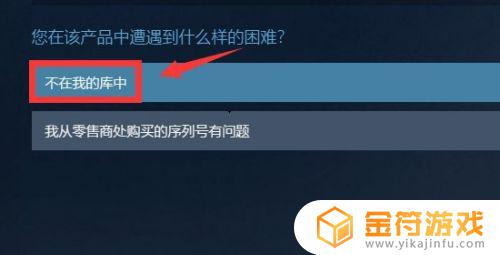
5.选定了“遇到的问题”之后,我们继续点击选择请求【将被移除的礼包恢复到我的账户中】这个选项。
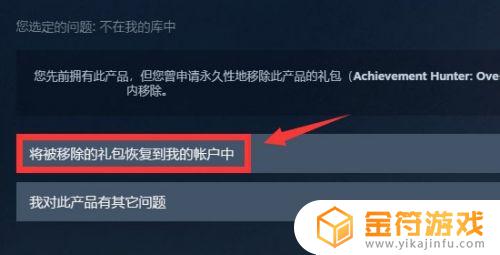
6.最后,我们需要稍等一会儿。就会看到“Steam”提示游戏已经恢复到我们的账户中了。
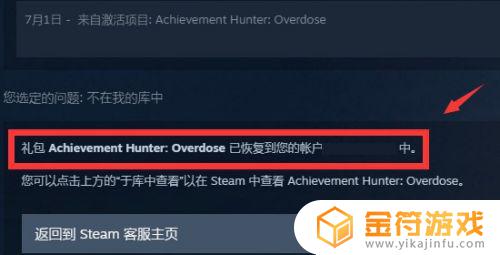
7.总结:
一、我们点开“帮助”选项,选择进入“Steam客服”页面寻求帮助。
二、我们把“Steam客服”的界面翻到最底部,这里有一个搜索框。
三、我们在搜索框内输入之前被移除的游戏的名字,按下回车进行搜索。
四、找到游戏之后,我们点击打开它,并在问题中选择“不在我的库中”。
五、接下来,我们需要找到“将被移除的礼包恢复到我的账户中”这个选项,点击它。
六、稍等片刻,游戏就会自动恢复到我们的“游戏库”中。
关于steam误删的内容就介绍到这里了,如果你在游戏中遇到困难,你可以在这里找到满意的答案,欢迎大家前来关注。